Дек 16
25
Начинающие пользователи ПК, обитатели интернета, часто задаются вопросом как же скачать тот или иной файл из интернета.
Во всех браузерах есть собственная функция скачивания файлов, но пользоваться стандартными средствами браузеров не совсем удобно и неэффективно, потому что в случае обрыва связи закачивать файл придется по новому. Особенно это актуально для больших файлов.
Для этого существует множество программ. Все они, как правило, бесплатные, и у каждой естественно есть свои плюсы и минусы. И каждый пользователь отдает предпочтение той или иной программе. Лично я пользуюсь программой «качалкой» . О ней мы и поговорим в этой статье и я покажу вам, как с ее помощью очень просто скачивать программы и другие файлы из интернета.
Для начала и устанавливаем программу себе на компьютер. Думаю проблем с установкой возникнуть не должно, если есть вопросы, задавайте в комментариях.
При первом запуске программы, она спросит какой тип и скорость соединения вы используете. Если затрудняетесь с ответом, просто проигнорируйте этот пункт.
Главное окно программы выглядит следующим образом:
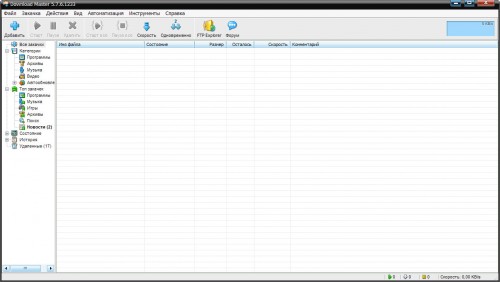
Для начала сделаем самые главные настройки. Выбираем пункт меню «Инструменты» -> «Настройки»:
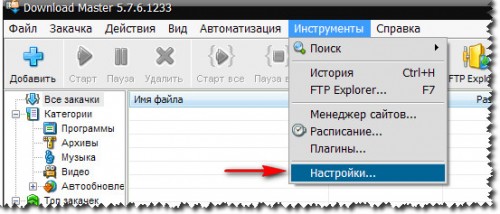
Откроется окно настроек, во вкладке «Общие» отмечаем флажок, если не отмечен «Запускать при старте Windows», остальные по желанию:
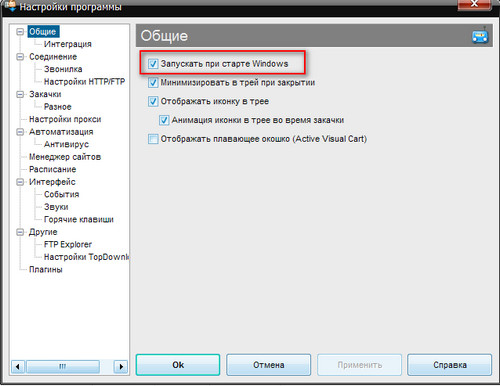
Переходим на вкладку «Интеграция» (под меню «Общие»), если оно скрыто, нажимаем на плюсик рядом с меню «Общие». Здесь, в зависимости от того, каким интернет браузером вы пользуетесь отмечаете необходимые флажки, можно отметить все:
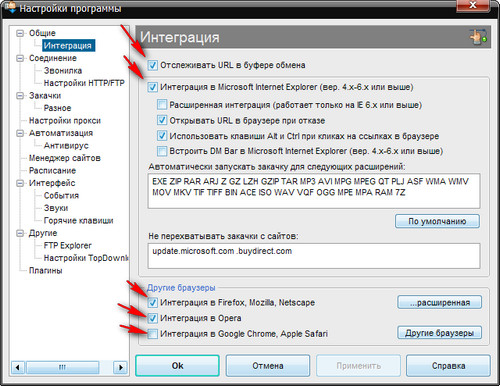
Также рекомендую отметить, если по умолчанию отключено, «Отслеживать URL в буфере обмена». После этого нужно перезагрузить браузер, если он был открыт.
Ну в принципе на этом можно и закончить настройку программы. Остальное можете самостоятельно просмотреть и при желании активировать. Единственное, что могу еще посоветовать для удобства это назначить «горячие клавиши» для вызова главного окна программы. Для этого в окне настроек выберите пункт «Горячие клавиши» (находится в под меню Интерфейс):

И выставьте удобные для себя сочетания клавиш для вызова/закрытия программы. У меня стоит комбинация клавиш CTRL+Shift+Z – удобно и всегда под рукой.
После внесения всех изменений, нажимаем «Применить» и «Ок».
Теперь по нажатию на ссылку для скачивания, она будет автоматически подхватываться программой Download Master. Если автоматически не идет, а файл пытается скачиваться стандартными средствами браузера, то попробуйте на ссылке кликнуть правой кнопкой мыши и выбрать «Закачать при помощи Download Master»:

После того как программа подхватит ссылку для скачивания, появится такое окно:

Здесь выбираем куда нужно сохранить файл (пункт Сохранить в), нажав кнопку «Изменить» и выбрав путь куда необходимо сохранить файл. И нажимаем кнопку «Начать закачку».
Для удобства, и быстрого упорядочивания своих файлов, рекомендую сразу же установить под каждую категорию свое место сохранения. Например, качаете музыку – выбираете во вкладке Категория пункт «Музыка», затем выбираете путь сохранения файлов этой категории (в нашем случае аудио файлов) нажав кнопку «Изменить» и выбрав необходимый путь, а затем нажав на кнопку, обозначенную на рисунке красной стрелкой
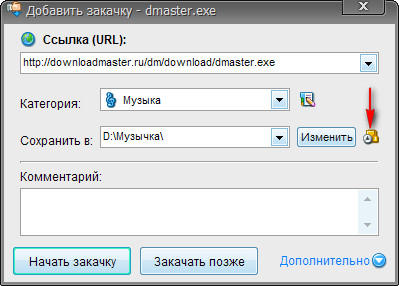
Чтобы она стала серого цвета, таким образом, в дальнейшем, при скачивании аудио файлов, программа, в основном, сама определяет к какой категории относится файл и сохранит его туда, где вы указали. Тоже самое необходимо проделать и с остальными категориями, для других типов файлов (видео, программы, архивы и т.д.).
Для начала скачивания файла нажимаем кнопку «Начать закачку». Окно закачки можно закрыть, закачка будет продолжаться в фоновом режиме.
Для вызова программы можно либо два раза кликнув на иконку в системном трее: ![]() , либо воспользоваться «горячими клавишами», если вы их предварительно установили, что будет более удобным вариантом.
, либо воспользоваться «горячими клавишами», если вы их предварительно установили, что будет более удобным вариантом.
С уважением, Роман
takeallsoft.ru

Вам-же пишут -НЕ СКАЧИВАЕТСЯ!!!